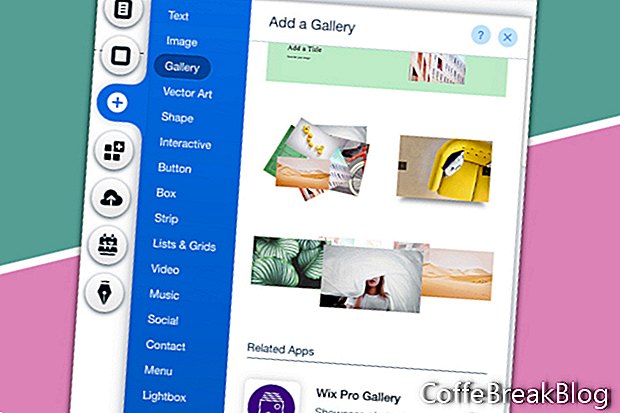이 튜토리얼에서는 웹 사이트의 Wix Pro Gallery를 계속 탐색합니다. 설정, 디자인 및 고급 옵션을 살펴 보겠습니다.
갤러리 설정 옵션
- 갤러리를 선택하고 팝업 메뉴에서 설정 버튼을 클릭하십시오.
- Wix Pro 갤러리 창의 왼쪽 메뉴에서 설정 링크를 클릭하십시오.
갤러리 설정-방문자가 펼치기에서 열기, 링크가 열립니다. 확장에서 열기 옵션은 더 큰 버전의 미디어를 열고 제목, 설명 및 링크와 같은 기타 정보를 표시합니다.
이미지 및 비디오 옵션-이 섹션에서는 공유를 위해 소셜 아이콘을 켜고 다운로드를 허용하며 카운터 유무에 관계없이 하트 아이콘을 추가 할 수 있습니다.
디자인 옵션
* Wix Pro Gallery 창이 열린 상태에서 메뉴에서 디자인 버튼을 클릭하십시오.
미리보기 호버 모드-이 설정의 경우 방문자가 이미지 위로 마우스를 가져갈 때 색상 오버레이 슬라이더를 사용하여 오버레이의 색상과 불투명도를 설정합니다.
제목-토글 단추를 사용하여 이미지 제목이 호버에 표시되는지 여부를 설정할 수 있습니다. 설정하면 제목 텍스트의 글꼴 스타일 및 색상을 설정할 수 있습니다.
설명-토글 버튼을 사용하여 이미지 설명이 호버에 표시되는지 여부를 설정할 수 있습니다. 설정하면 설명 텍스트의 글꼴 스타일 및 색상을 설정할 수 있습니다.
텍스트 정렬-텍스트를 호버 할 때 이미지의 왼쪽, 가운데 또는 오른쪽에 표시 할 텍스트를 설정합니다.
고급 옵션
* Wix Pro Gallery 창이 열린 상태에서 메뉴에서 Advanced 버튼을 클릭하십시오.
이미지 품질-슬라이더를 사용하여 이미지 품질을 설정하십시오.
이미지 선명하게하기-이 옵션을 켜면 선명하게하기 위해 양, 반경 및 임계 값을 설정할 수 있습니다.
비디오 재생 옵션-갤러리가로드 될 때 비디오가 자동으로 재생되는지, 호버링에서 재생되거나 클릭 할 때 재생되는지를 설정할 수 있습니다.
비디오 재생 속도-재생 속도를 .25x에서 2.0x로 설정합니다.
루프에서 재생-켜거나 끕니다.
뒤
Wix.com, Inc.의 승인하에 사용 된 스크린 샷
비디오 지침: wix로 사이트 만들기(17/11/6) (할 수있다 2024).